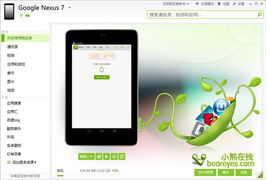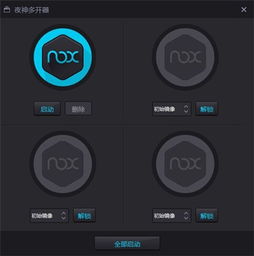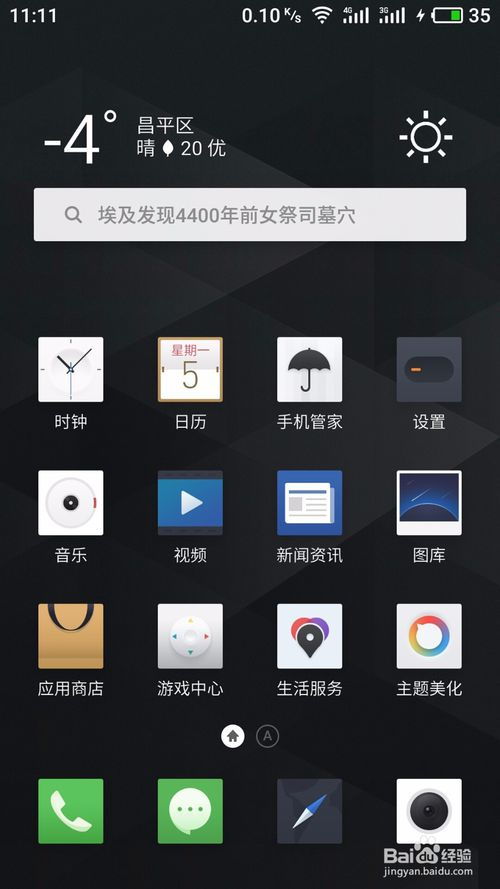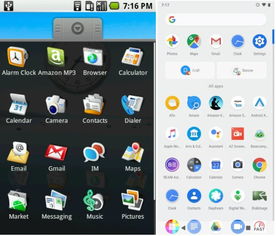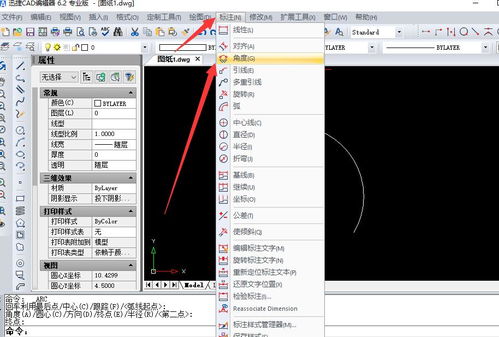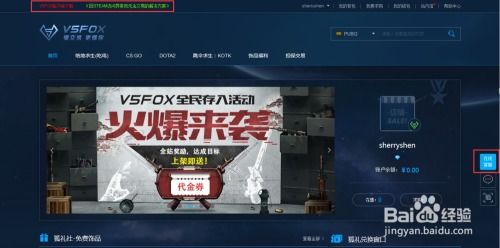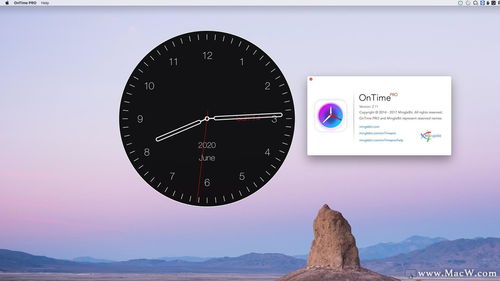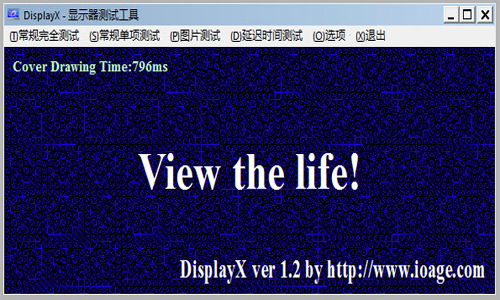安卓系统截屏怎么截,轻松掌握多种截图技巧
时间:2025-01-12 来源:网络 人气:
你是不是也和我一样,有时候想记录下手机上的精彩瞬间,却发现截屏操作有点小复杂?别担心,今天就来手把手教你安卓系统截屏怎么截,保证你学会了之后,截屏就像呼吸一样自然!
一、最简单粗暴的按键组合法
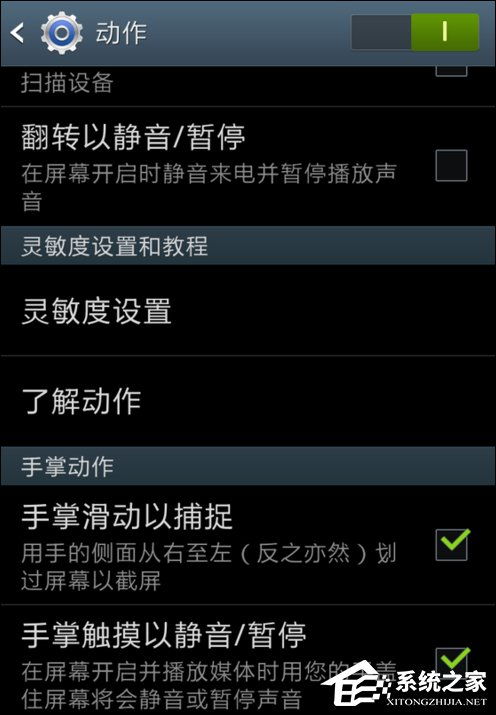
这可是安卓手机截屏的“老司机”方法,简单到几乎每个安卓用户都会。你只需要同时按住电源键和音量减键,就能轻松截取屏幕内容啦!操作步骤如下:
1. 打开你想要截图的应用或页面。
2. 同时按住电源键和音量减键,直到听到“咔嚓”一声,屏幕上会出现一个截图的缩略图。
3. 截图成功!你可以通过点击缩略图进行编辑、分享或保存。
二、手势操作法,酷炫又实用
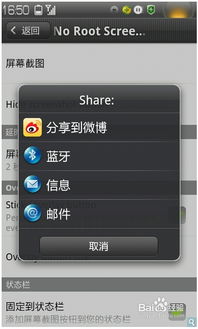
现在很多安卓手机都支持手势操作截屏,是不是觉得有点酷炫呢?以下是一些常见的手势操作方法:
1. 三指下滑截屏:在屏幕上从上往下滑动三根手指,就能完成截屏操作。
2. 双击背部截屏:有些手机支持双击手机背部进行截屏,你只需要在手机背部轻轻敲击两下即可。
3. 特定手势截屏:部分手机允许你自定义手势进行截屏,比如画一个“S”形手势。
三、通知栏截屏,一键直达
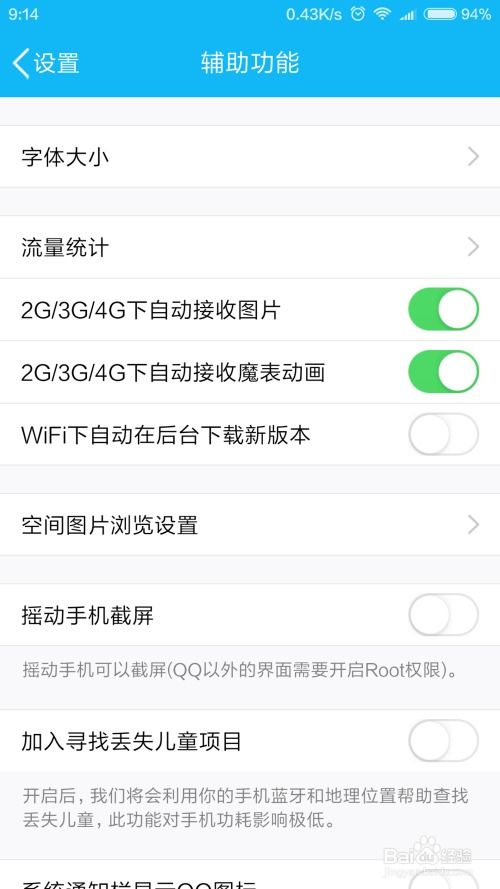
现在很多安卓手机的系统UI都提供了通知栏截屏按钮,让你轻松一键截屏。以下是操作步骤:
1. 打开手机,下拉通知栏。
2. 找到截屏按钮,点击它。
3. 截图完成,你可以在截图缩略图中进行编辑、分享或保存。
四、智能截屏,满足你的个性化需求
安卓系统还提供了智能截屏功能,满足你的个性化需求。以下是一些常见的智能截屏功能:
1. 长截屏:在需要长截图的地方,下拉通知栏,点击截屏旁边的箭头展开更多选项,选择滚动截屏或类似名称的功能。
2. 区域截屏:在截屏缩略图中,你可以选择截图区域,只截取你需要的部分。
3. 截图编辑:部分手机还提供了截图编辑功能,让你可以对截图进行标注、涂鸦等操作。
五、注意事项,让你截屏无忧
在使用安卓系统截屏时,以下注意事项可以帮助你避免一些小麻烦:
1. 了解手机型号:不同品牌的安卓手机截屏方法可能有所不同,了解你的手机型号可以帮助你快速找到正确的截屏方法。
2. 熟悉操作步骤:在操作截屏之前,先熟悉一下操作步骤,避免操作失误。
3. 注意隐私:在截取屏幕内容时,注意保护个人隐私,避免泄露敏感信息。
安卓系统截屏其实很简单,只要掌握了以上方法,你就可以轻松地记录下手机上的精彩瞬间啦!快来试试吧,相信你一定会爱上这个功能!
相关推荐
教程资讯
系统教程排行